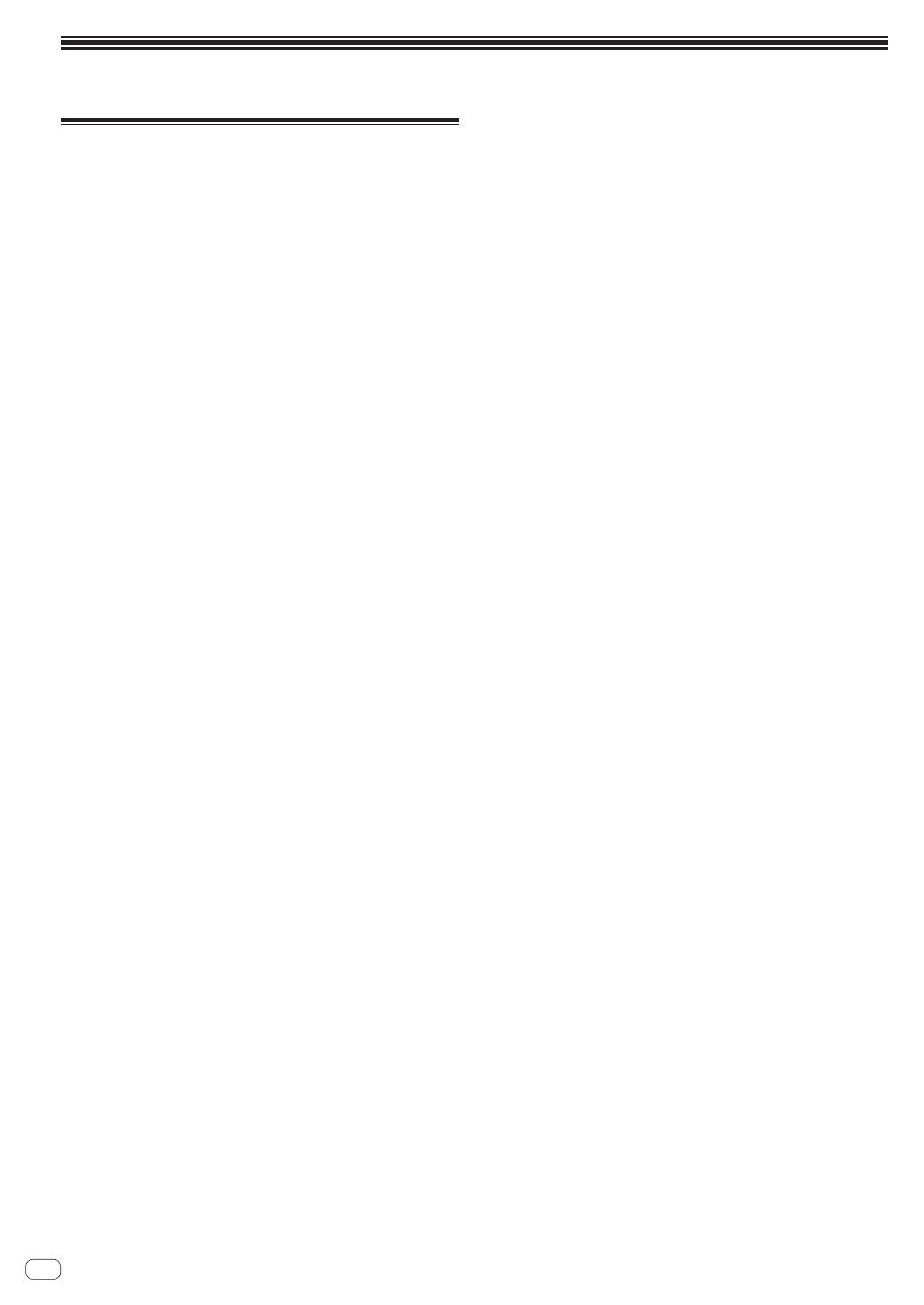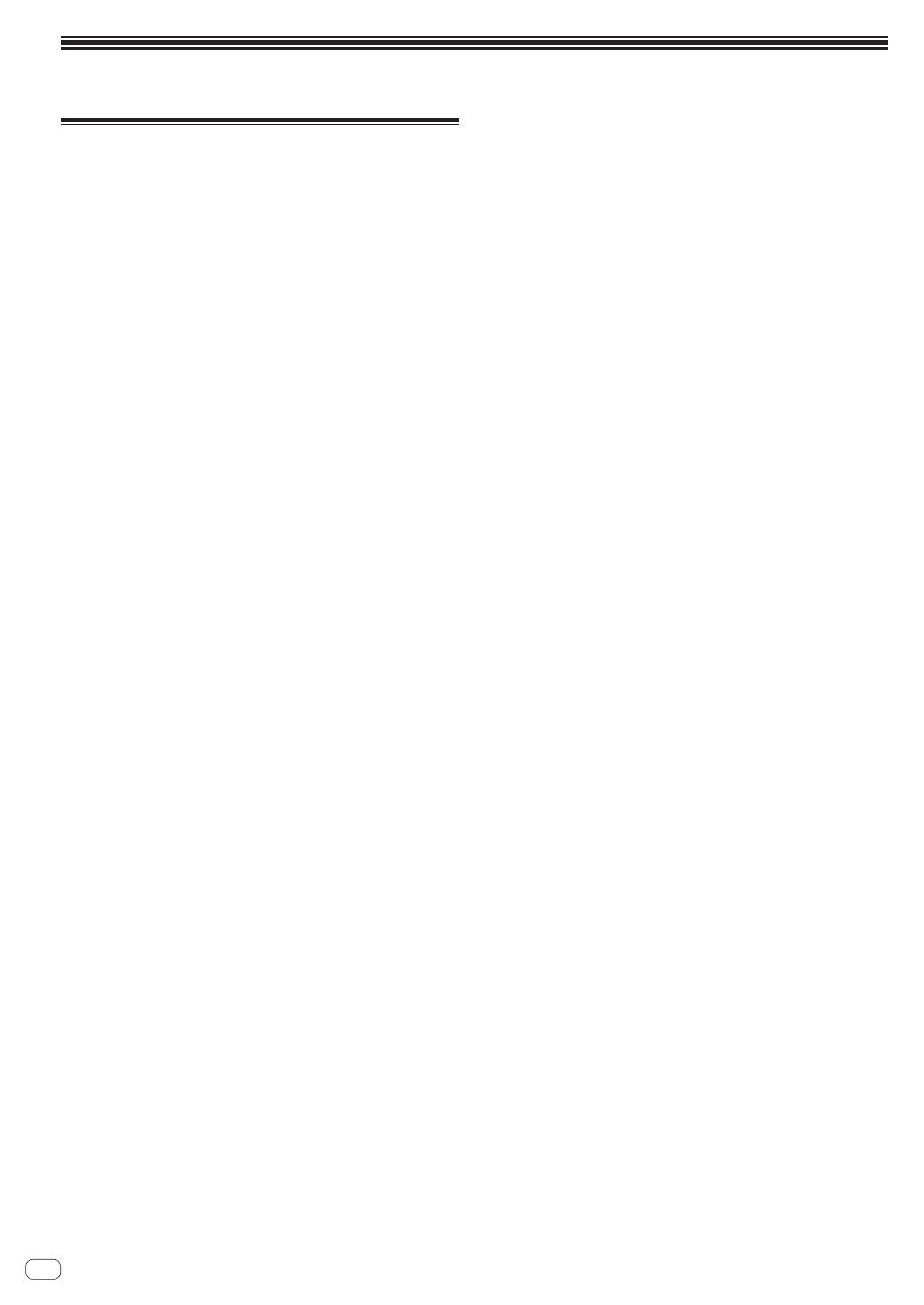
Verwendung der mitgelieferten Software
Software-Lizenzvereinbarung
Diese Software-Lizenzvereinbarung („Vereinbarung“) wird zwischen
Ihnen (sowohl einem Einzelbenutzer, der das Programm installiert,
und einer einzigen juristischen Person, für die der Einzelbenutzer han-
delt) („Sie“ oder „Ihr“) und der PIONEER CORPORATION („Pioneer“)
abgeschlossen.
FALLS SIE SCHRITTE DURCHFÜHREN, DAS PROGRAMM
EINZURICHTEN ODER ZU INSTALLIEREN, BEDEUTET DIES, DASS SIE
ALLEN BESTIMMUNGEN DIESER LIZENZVEREINBARUNG ZUSTIMMEN.
DIE ERLAUBNIS, DAS PROGRAMM HERUNTERZULADEN UND/ODER
ZU BENUTZEN, HÄNGT AUSDRÜCKLICH VON IHRER BEFOLGUNG
DIESER BESTIMMUNGEN AB. ES IST KEINE GESCHRIEBENE ODER
ELEKTRONISCHE GENEHMIGUNG ERFORDERLICH, DAMIT DIESE
VEREINBARUNG IN KRAFT TRITT UND DURCHSETZBAR IST. FALLS SIE
NICHT ALLEN BESTIMMUNGEN DIESER VEREINBARUNG ZUSTIMMEN,
IST ES IHNEN NICHT ERLAUBT, DIESES PROGRAMM ZU BENUTZEN
UND SIE MÜSSEN DIE INSTALLATION ABBRECHEN BZW. DAS
PROGRAMM DEINSTALLIEREN.
1 Definitionen
1 „Dokumentierung“ bedeutet die schriftliche Dokumentierung,
die technischen Daten und der Hilfe-Inhalt, die von Pioneer
allgemein zur Verfügung gestellt werden, um Ihnen bei den
Installation und dem Gebrauchs des Programms behilflich zu
sein.
2 „Programm“ bedeutet die gesamte Pioneer-Software, oder einen
Teil davon, die Sie gemäß dieser Vereinbarung unter Lizenz von
Pioneer erhalten.
2 Programmlizenz
1 Beschränkte Lizenz. Entsprechend den Einschränkungen dieser
Vereinbarung erteilt Ihnen Pioneer eine beschränkte, nicht aus-
schließliche, nicht übertragbare Lizenz (ohne das Recht auf eine
Unterlizenz):
a Zur Installation einer einzigen Kopie dieses Programms auf
der Festplatte Ihres Computers, um das Programm aus-
schließlich für Ihren persönlichen Gebrauch entsprechend
dieser Vereinbarung und der Dokumentierung („Autorisierter
Gebrauch“) zu verwenden;
b Zur Verwendung der Dokumentierung für die Unterstützung
des autorisierten Gebrauchs; und
c Zur Anfertigung einer Programmkopie ausschließlich
für Sicherungszwecke, vorausgesetzt, dass alle Titel und
Warenzeichen, das Copyright und alle Hinweise auf einge-
schränkte Rechte auf der Kopie reproduziert werden.
2 Einschränkungen. Sie dürfen das Programm oder die
Dokumentierung nicht kopieren oder verwenden, außer wie
ausdrücklich durch diese Vereinbarung erlaubt. Sie dürfen das
Programm nicht übertragen, unterlizenzieren, mieten, vermieten
oder verleihen bzw. für das Training von Dritten, das kommer-
zielle Timesharing oder die Verwendung in einem Service-Büro
gebrauchen. Sie dürfen das Programm weder selbst noch durch
Dritte abändern, rekonstruieren, auseinander nehmen oder
dekompilieren, außer bis zu dem vom geltenden Gesetz zuge-
lassenen Ausmaß, und auch dann nur, nachdem Sie Pioneer
schriftlich von ihren beabsichtigten Tätigkeiten informiert haben.
Sie dürfen das Programm nicht auf mehreren Prozessoren ins-
tallieren, ohne vorher die schriftliche Zustimmung von Pioneer
eingeholt zu haben.
3 Eigentum. Pioneer oder sein Lizenzgeber behält sich alle Rechte,
Titel und Anteile am gesamten Patent, das Urheberrecht,
Warenzeichen, Geschäftsgeheimnis und die Rechte des geisti-
gen Eigentums am Programm und der Dokumentierung, sowie
allen Derivaten davon, vor. Sie erwerben keine weiteren Rechte,
weder ausdrücklich noch impliziert, die über die beschränkte
Lizenz, die in dieser Vereinbarung angeführt ist, hinausgehen.
4 Keine Unterstützung. Pioneer ist nicht verpflichtet, das
Programm oder die Dokumentierung unter dieser Vereinbarung
zu unterstützen, warten, aktualisieren, verändern oder neue
Veröffentlichungen bekanntzugeben.
3 Garantie-Verzichtserklärung
DAS PROGRAMM UND DIE DOKUMENTIERUNG WERDEN „WIE
VORHANDEN“ ANGEBOTEN, OHNE JEGLICHE DARSTELLUNGEN
ODER GARANTIEN, UND SIE STIMMEN DAMIT ÜBEREIN, SIE AUF
EIGENES RISIKO ZU VERWENDEN. BIS ZU DEM VOM GESETZ
ZUGELASSENEN MASS STREITET PIONEER AUSDRÜCKLICH ALLE
GARANTIEN JEGLICHER ART MIT BEZUG AUF DAS PROGRAMM UND
DIE DOKUMENTIERUNG AB, SEIEN SIE AUSDRÜCKLICH, IMPLIZIERT,
SATZUNGSGEMÄSS ODER SICH AUS EINEM LEISTUNGSKURS
ERGEBEND, BZW. EINEM HANDELSKURS ODER GEBRAUCH,
EINSCHLIESSLICH ALLER GARANTIEN DER VERMARKTBARKEIT,
EIGNUNG FÜR EINEN BESTIMMTEN ZWECK, AUSREICHENDER
QUALITÄT, GENAUIGKEIT, DES TITELS ODER DER NICHTVERLETZUNG.
4 Schadensersatz und Rechtsbehelfe für Vertragsbruch
Sie stimmen damit überein, dass jede Verletzung der Einschränkungen
dieser Vereinbarung Pioneer irreparable Schäden zufügen würde, für
die eine monetäre Entschädigung allein unzureichend wäre. Zusätzlich
zu den Schadensersatzforderungen und anderen Rechtbehelfen, zu
denen Pioneer berechtigt sein kann, stimmen Sie damit überein, dass
Pioneer das Recht hat, eine richterliche Verfügung einzureichen, um
den tatsächlichen, drohenden oder wiederholten Vertragsbruch dieser
Vereinbarung zu verhindern.
5 Beendigung
Pioneer kann diese Vereinbarung jederzeit beenden, falls Sie irgendwel-
che Bestimmungen verletzt haben. Falls diese Vereinbarung beendet
wird, dürfen Sie das Programm nicht weiter verwenden und müssen
es von dem Computer, auf dem es installiert ist, dauerhaft löschen
sowie alle in Ihrem Besitz befindlichen Kopien des Programms und der
Dokumentierung zerstören und Pioneer dann schriftlich davon infor-
mieren. Die Abschnitte 2.2, 2.3, 2.4, 3, 4, 5 und 6 bleiben auch nach der
Beendigung dieser Vereinbarung weiterhin in Kraft.
6 Allgemeine Bestimmungen
1 Beschränkung der Haftbarkeit. Unter keinen Umständen sind
Pioneer oder seine Tochtergesellschaften in Zusammenhang
mit dieser Vereinbarung oder ihrem Inhalt, unter kei-
ner Haftbarkeitstheorie, haftbar für indirekte Schäden,
Folgeschäden, spezielle oder nachfolgende Schäden sowie
verschärften Schadensersatz oder für Schadensersatz für
verlorene Profite, Einkommen, Geschäfte, Ersparnisse,
Daten, den Gebrauch oder die Kosten für den Erwerb eines
Ersatzprogramms, selbst wenn Pioneer auf die Möglichkeit einer
solchen Schadensersatzforderung aufmerksam gemacht wurde
bzw. eine solche Schadensersatzforderung vorhersehbar ist.
Unter keinen Umständen wird die Haftbarkeit von Pioneer für alle
Schadensersatzforderungen den Betrag überschreiten, den Sie
Pioneer oder seinen Tochtergesellschaften für den Erwerb des
Programms bezahlt haben. Die Vertragsparteien geben zu, dass
die Haftbarkeitsgrenzen und die Risikoverteilung, die in dieser
Vereinbarung angeführt sind, im Programmpreis widerspiegelt
sind und einen wesentlichen Teil des Abkommens zwischen den
Parteien darstellen, da Pioneer dieses Programm anderenfalls
nicht angeboten noch auch diese Vereinbarung abgeschlossen
hätte.
2 Die in dieser Vereinbarung enthaltenen Beschränkungen oder
Ausschlüsse der Garantien und Haftbarkeit betreffen oder beein-
trächtigen Ihre gesetzlichen Rechte als Kunde nicht und gelten
für Sie nur in dem Maße, in dem solche Beschränkungen oder
Ausschlüsse unter den Gesetzen der Gerichtsbarkeit an Ihrem
Wohnort erlaubt sind.
3 Trennbarkeit und Verzicht. Falls irgendeine Bestimmung dieser
Vereinbarung als illegal, ungültig oder auf andere Weise nicht
durchsetzbar eingestuft wird, wird diese Bestimmung bis zum
erlaubten Maße durchgesetzt oder, falls eine Durchsetzung
nicht möglich ist, als trennbar angesehen und daher aus
18
De